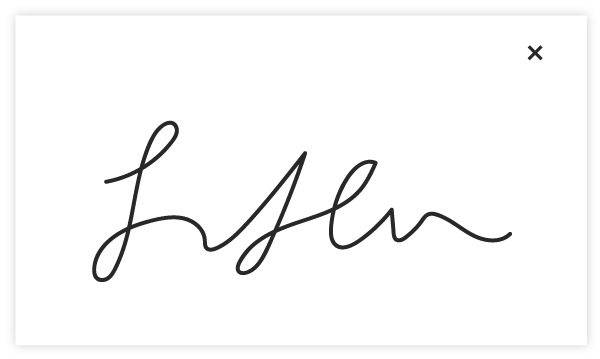Afficher une signature d'entrée de feuille horaire
Objectif
Afficher une signature dans une entrée de feuille horaire dans l'outil Feuilles horaires du projet.
Contexte
Avec la fonctionnalité Signer une feuille horaire, les utilisateurs travaillant depuis un appareil mobile peuvent accéder au champ de signature de l'outil Feuilles horaires et les employés d'une entreprise peuvent valider la saisie des heures et confirmer que les informations de leurs pointages sont exactes.
Éléments à prendre en compte
- Autorisations utilisateur requises
- En cas d'ajustement du nombre total d'heures d'une entrée de pointage, le statut de la signature devient En attente de signature.
Conditions préalables
Une entrée de pointage dans une feuille horaire doit d'abord être signée sur un appareil mobile. Voir Signer une feuille horaire (iOS) et Signer une feuille horaire (Android) pour plus d'informations.
Procédure
- Accédez à l'outil Feuilles horaires du projet.
- Sélectionnez une date ou une plage de dates dans le champ de date.
Remarque : pour afficher TOUTES les feuilles horaires, laissez le champ de date vide. - Recherchez la feuille horaire dans laquelle vous souhaitez afficher une signature.
- Sur la feuille horaire, recherchez l'entrée de pointage avec la signature que vous voulez afficher.
- Cliquez sur Signé.
Remarque : si un employé n'a pas signé l'entrée de pointage, ou si une modification a été apportée à l'entrée de pointage après sa signature, le statut En attente de signature s'affiche.
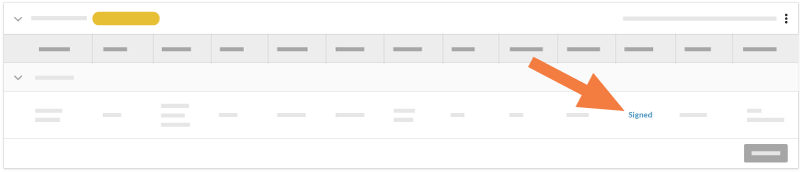
Une fenêtre de signature s'ouvre et affiche la signature de l'employé.